In questo articolo ti insegnerò, passo dopo passo, come creare una pagina Facebook per le aziende e come configurare gli aspetti essenziali per il suo funzionamento ottimale.
È vero che, oggi, la portata organica delle pubblicazioni su una fan page è inferiore rispetto a qualche tempo fa, ma ciò non deve scoraggiarti dal creare una pagina Facebook se hai un'azienda o un'attività, poiché, senza averne una non sarai in grado di fare pubblicità su uno dei social network con il maggior numero di utenti attivi al mondo.
Quindi, se vuoi sapere come creare una pagina di Facebook, mettiti comodo e segui questa semplice guida.
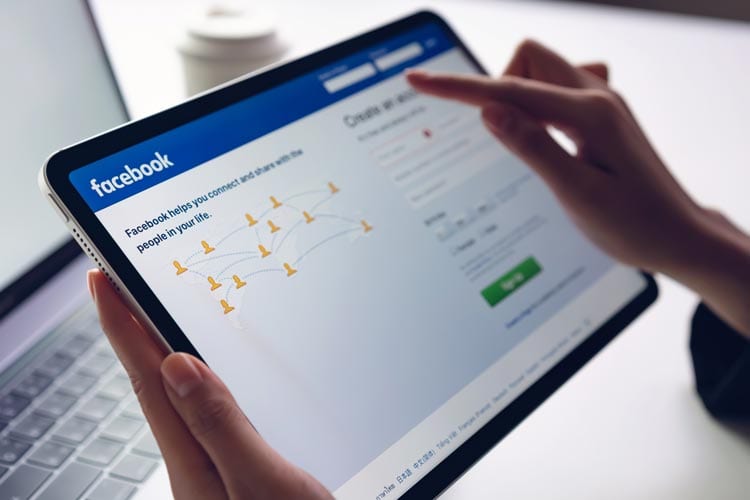
Cos'è una pagina Facebook?
Prima di tutto, devi sapere cos'è una pagina aziendale su Facebook.
Una pagina Facebook è un canale di comunicazione creato esclusivamente per le aziende e le imprese per avere una presenza sul social network. Al giorno d'oggi, una Fan Page è il principale mezzo di comunicazione tra un brand e i suoi follower.
Quali sono le differenze tra un profilo personale e una pagina Facebook?
Se hai un'attività e vuoi essere presente su Facebook come brand, ti mostrerò le principali differenze tra un profilo personale e una pagina aziendale.
- Un profilo è destinato ad un uso esclusivamente personale, poiché il social network stesso non consente usi commerciali, mentre la pagina Facebook è focalizzata su marchi, aziende e attività commerciali .
- Nel profilo personale gli utenti ti aggiungono come amici, mentre nelle pagine i “mi piace” diventano follower .
- Nei profili personali hai un limite massimo di 5.000 contatti o amici mentre nella Fan Page non c'è limite di utenti che ti seguano.
- In un profilo il livello di personalizzazione è basso rispetto a quello di una pagina.
- I profili personali non ti forniscono statistiche per comprendere meglio i tuoi follower e il loro comportamento, mentre le pagine di Facebook lo possono fare.
- I profili hanno campi di informazione specifici per una persona fisica (studi, luogo di nascita, ecc.). Nelle pagine invece i campi da trattare sono le informazioni dal punto di vista commerciale (orari, contatti, location, testimonianze, ecc.).
- In un profilo personale non puoi realizzare campagne pubblicitarie con Facebook Ads, mentre in una Fan Page puoi.
- Il profilo personale può essere gestito da una sola persona. Al contrario, le pagine di Facebook possono essere gestite da più utenti con responsabilità diverse (moderatore, amministratore, editor, ecc.).
Perché devo creare una pagina Facebook?
Qui sotto ti spiego alcuni motivi per cui la tua azienda, attività o brand dovrebbe essere presente su Facebook:
- Facebook è il primo social network più utilizzato al mondo, insieme ad Instagram.
- Se hai un sito web, diventa un canale importante per attirare traffico su di esso.
- È il social network con il maggior numero di utenti registrati, nello specifico con più di 2.271 milioni.
- Il tuo pubblico di destinazione è su Facebook, forse non al 100%, ma sicuramente una parte importante lo è.
- È essenziale per le campagne pubblicitarie per Facebook e Instagram Ads.
- Una fan page può essere utilizzata per pubblicizzare prodotti e guadagnare con Facebook
Come creare una pagina Facebook passo dopo passo
Le pagine aziendali vengono create da un profilo personale, ovvero non è possibile creare una pagina Facebook senza prima avere un profilo.
Passaggio 1: Crea la pagina Facebook
La prima cosa che devi fare è accedere con il profilo personale da cui vuoi creare la Fan Page. Diventerai automaticamente il suo amministratore.
Una volta dentro, in alto a destra premi il pulsante + (crea). Apparirà un menu a tendina dove devi cliccare la sezione “pagina”.
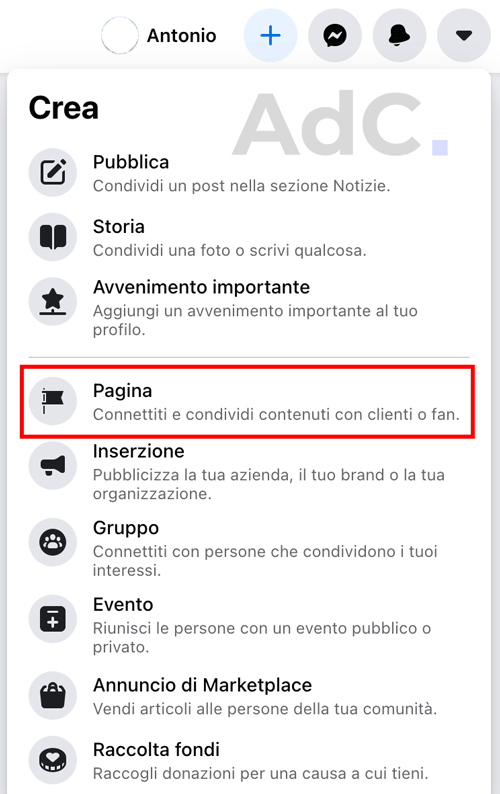
Puoi anche creare una pagina Facebook direttamente tramite il seguente URL: facebook.com/pages/creation.
Passaggio 2: Imposta la tua pagina Facebook
Successivamente, devi inserire le informazioni per identificare la tua pagina Facebook:
- Nome della pagina (obbligatorio).
- Categoria (obbligatorio): inserisci i termini che identificano la tua attività, viene visualizzato un elenco con diverse opzioni in cui devi scegliere la tua categoria.
- Descrizione (facoltativa), ma assolutamente consigliata.
Come puoi vedere, sul lato destro dello schermo c'è un'anteprima di come apparirà la pagina una volta creata e pubblicata.
Sii obiettivo a questo punto poiché, a seconda della categoria che scegli, la Fan Page ti consentirà di aggiungere una serie di dati in modo che la tua comunità possa raccogliere più informazioni sulla tua attività.
Dopo aver completato tutte le informazioni, è possibile fare clic sul pulsante “crea pagina” per continuare il processo.
Passaggio 3: Inserisci le immagini di profilo e di copertina alla pagina
Questo è il passaggio più visivo nella creazione di una pagina Facebook, poiché devi caricare un profilo e un'immagine di copertina .
Assicurati che il layout e le dimensioni delle immagini di Facebook siano appropriate.
- Scegli le dimensioni di 500 x 500 per l' immagine del profilo .
- Per l' immagine di copertina le dimensioni sono 851 x 315.
Alcuni consigli importanti quando si carica un profilo e un'immagine di copertina:
- Assicurati che le immagini non appaiano pixelate e siano di qualità. Per fare ciò, caricale in formato .PNG.
- Inserisci immagini in base al tema della tua azienda.
- Non caricare immagini che non trasmettono i valori del brand della tua attività.
- Prendi in considerazione colori, caratteri, effetti, ecc. del tuo marchio.
Per creare la copertina della tua pagina, ti consiglio uno strumento di progettazione grafica che ti aiuti in questo compito. Se non sei in grado di usare software professionali prova a utilizzare, ad esempio, Adobe Creative Cloud Express, che è la piattaforma di Adobe per progettare facilmente le creatività.
Una volta seguiti questi passaggi, hai creato la tua pagina Facebook e sei pronto per iniziare a usarla.
Come creare una pagina aziendale su Facebook
NOTA : a questo punto dell'articolo ti insegnerò le parti più importanti quando imposti una pagina Facebook in modo che sia pronta per essere mostrata al mondo. Ci saranno sezioni che ignori, ma che sono molto importanti. Quindi iniziamo!
Adesso arriva la parte più importante. Una volta creata la pagina Facebook, devi aggiungere informazioni e configurarla per mostrarla ai tuoi futuri follower.
Per configurare la tua pagina Facebook devi solo cliccare sul pulsante “impostazioni” che compare nella barra laterale di sinistra.
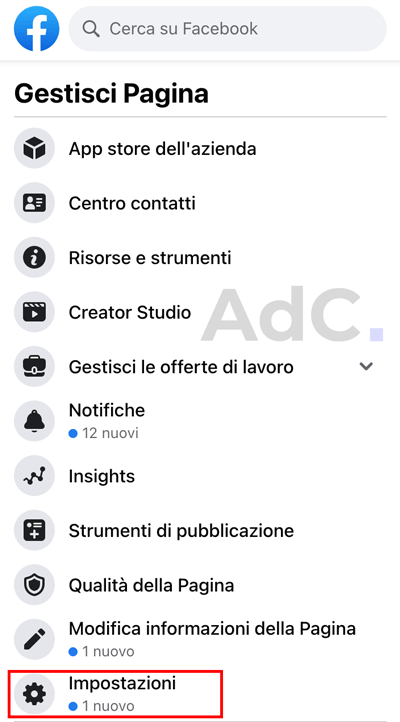
Modifica e completa le informazioni sulla tua pagina Facebook
Una volta all'interno della tua pagina, devi andare nel menu che si trova sotto l'immagine del profilo della tua azienda o attività.
Devi premere il pulsante «Altro» e nel menu a tendina cliccare su “Informazioni” in modo che compaiano tutte le caselle da coprire.
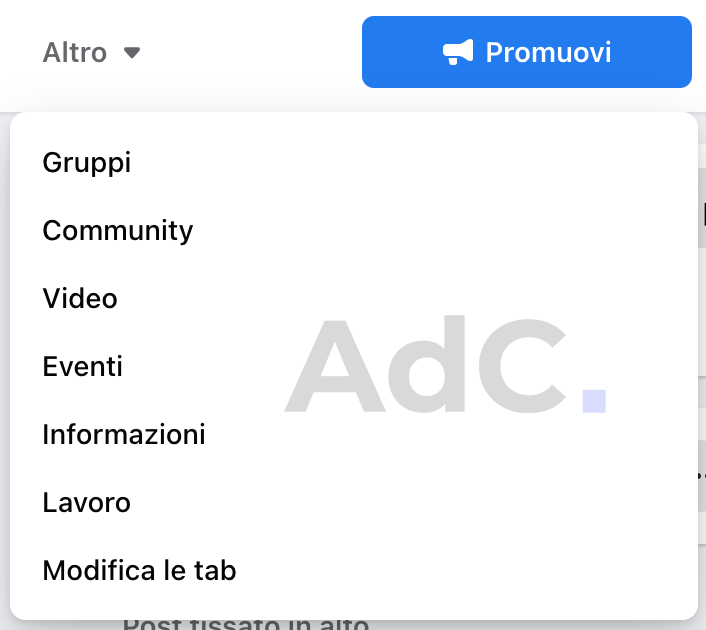
Vacci piano con questa sezione; Qui è dove fornirai tutte le informazioni all'utente in modo che conosca bene la tua attività.
I dati che puoi includere sono :
- Sito web
- Numero di telefono
- Posizione
- Programma del servizio clienti
- Prezzi
- Eccetera.
Ti consiglio di inserire quante più voci possibili così da fornire ai tuoi follower una grande quantità di informazioni e avere una buona esperienza quando visitano la tua pagina. Più dati inserisci, maggiore sarà la considerazione da parte dell'algoritmo di Facebook.
Nella sezione “modifica informazioni pagina” hai altri campi da compilare che variano a seconda della categoria che hai scelto durante la creazione della tua pagina Facebook.
Aggiungi un invito all'azione o un pulsante CTA alla tua pagina Facebook
Per personalizzare ulteriormente la tua pagina e rendere più semplice l'azione dei tuoi follower, puoi aggiungere un pulsante di invito all'azione (Call to action).
Questo pulsante si trova sul lato destro dello schermo, appena sotto la foto di copertina, dove dice “+ aggiungi un pulsante”.
Qui puoi fare in modo che l'utente clicchi uno dei seguenti pulsanti:
- Segui
- Visualizza buono regalo.
- Ordina
- Prenota subito
- Richiedi preventivo
- Chiama ora
- Contattaci
- Invia un messaggio
- Invia un messaggio di WhatsApp
- Invia e-mail
- Scopri di più
- Iscriviti
- Usa l'app
- Gioca
- Acquista ora
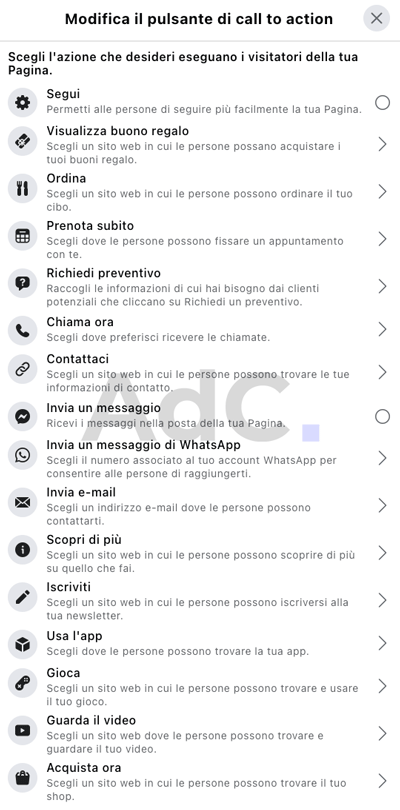
Personalizza e configura i messaggi della tua pagina Facebook
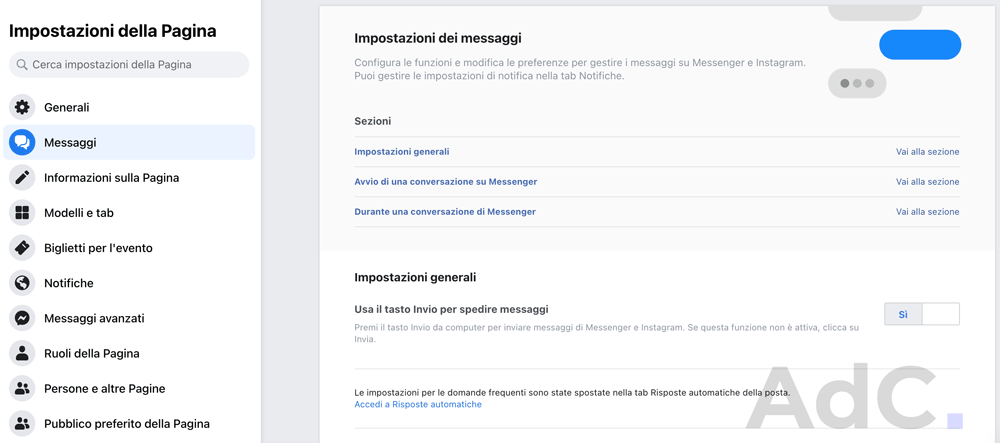
C'è una sezione molto importante che devi configurare nella tua nuova Pagina Facebook e che pochissime persone fanno: i messaggi automatici. Per fare ciò, premi il pulsante “impostazioni” e accedi alla sezione “Messaggi”.
Qui è dove puoi configurare i tuoi messaggi automatici in modo che l'utente sappia che hai ricevuto il suo messaggio e che stai per rispondere. In questa sezione puoi configurare i messaggi in modo che l'utente non abbia una sensazione di abbandono o che tu non presti attenzione ai suoi messaggi.
Aggiungi amministratori alla pagina Facebook
Se hai intenzione di delegare ruoli all'interno della tua pagina Facebook, questa sezione sarà molto interessante per te.
Affinché più di una persona possa accedere alla tua Fan Page e concedere loro determinati privilegi, devi premere il pulsante “configurazione” e poi andare su “ruoli pagina”.
Qui devi fare clic su “assegna un nuovo ruolo alla pagina” e verranno visualizzate diverse opzioni:
- Amministratore
- Moderatore
- Editor
- Inserzionista
- Analista
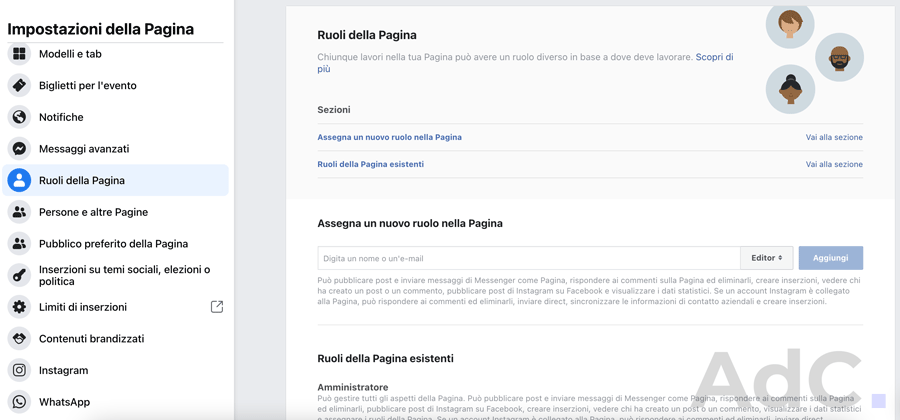
Se non sai quale scegliere leggi le varie indicazioni di Facebook presenti sulla pagina e assegna il ruolo più adatto in base alle tue esigenze.
Collega la tua pagina Facebook con il tuo account Instagram
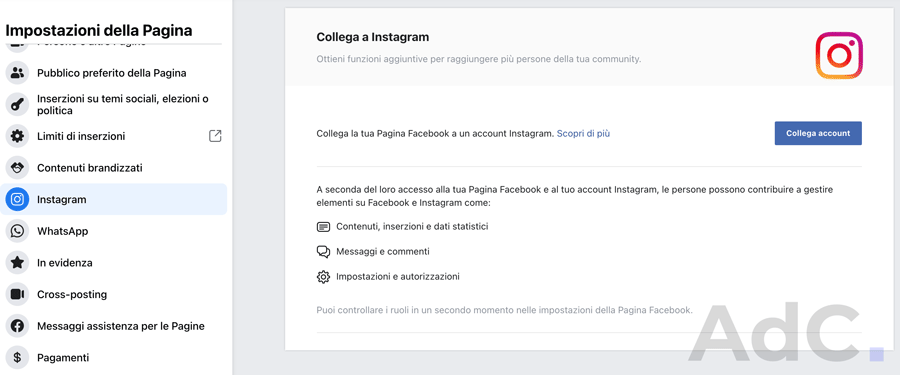
Una buona opzione per aziende e brand è quella di collegare l'account Instagram alla pagina Facebook.
Per fare ciò devi andare su Impostazioni> Instagram> Connetti account e seguire i passaggi richiesti. Quando eseguirai questa azione molti tuoi follower Instagram e Facebook riceveranno una notifica a riguardo.
È importante che il tuo account Instagram sia aziendale. In caso contrario, non preoccuparti. Se lo hai come account personale, quando colleghi l'account, lo strumento stesso lo converte in un profilo aziendale in un istante.
Configura le notifiche della tua pagina Facebook
La sezione “notifiche” che si trova nella sezione “impostazioni” è importante da configurare così che tu riceva solamente le notifiche che ritieni opportune.
Le opzioni di notifica su una pagina Facebook sono:
- Ricevi una notifica ogni volta che c'è attività o un aggiornamento importante sulla tua pagina.
- Ricevi una notifica programmata per ore diurne su tutte le attività e gli aggiornamenti della tua pagina durante quel periodo.
- Notifiche completamente disabilitate.
In conclusione
Come hai visto, creare una pagina Facebook aziendale è un compito semplice che non richiede grandi conoscenze tecniche.
Seguendo le linee guida di questo articolo, otterrai una pagina Facebook al TOP, degna di essere presentata al mondo in modo da poter iniziare a pubblicare contenuti e migliorare la comunicazione con i tuoi clienti.
Se hai domande per la creazione della tua pagina Facebook, non esitare a lasciarmi un commento.

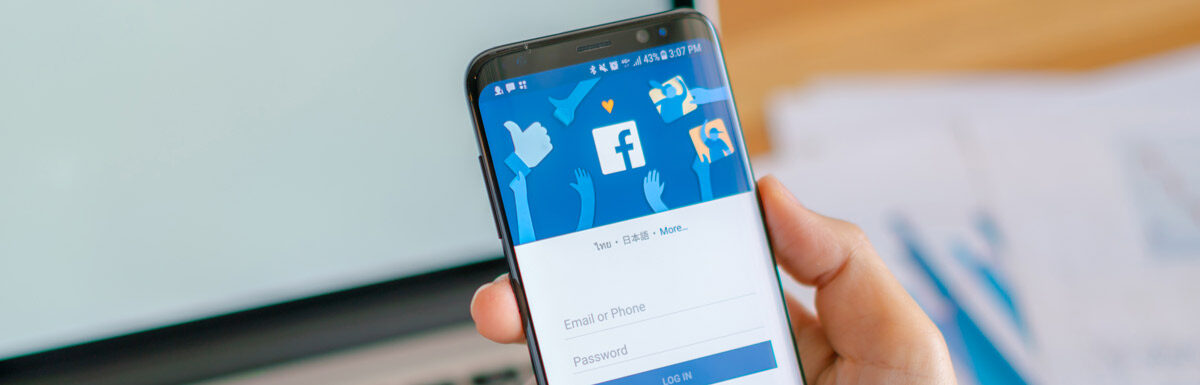
Ottima spiegazione!
Grazie!
Come si fa a creare queste domande: es. Chiedi a ….
“Quanto costano i vostri prodotti o servizi?”
“Potete dirmi di più sulla vostra azienda?”
“Qualcuno può aiutarmi?”
“Potete consigliarmi qualcosa?”
Ciao,
per impostare le domande FAQ con risposta automatica segui questi semplici passaggi da PC.
1) Vai nelle impostazioni della pagina (ultima voce in basso nella colonna di sinistra della tua pagina Facebook)
2) Clicca su “Messaggi”
3) Nella sezione “Durante una conversazione di Messenger” clicca su “Configura le risposte automatiche”.
4) Ti si aprirà una nuova pagina. Sulla colonna di sinistra clicca su “Risposte automatiche” e poi su “Faq”.
Da questa schermata potrai configurare le domande che hai richiesto.
A presto,
Antonio
Grazie. Gentilissimo. Ho guardato tutti i video su youtube e tutorial su siti ma non ero riuscito a trovare la risposta.
Grazie molto istruttivo. Io avevo già creato la pagina facebook per il mio Hotel tuttavia grazie ai tuoi consigli ho sicuramente migliorato la pagina.
Ho comunque un problema che non riesco a risolvere. Avevo configurato il pulsante
“Prenota Ora” con il link alla pagina di prenotazioni del mio sito che funzionava benissimo. Ieri così per caso ho provato il pulsante ma non funzionava, ho provato a riprogrammarlo con Aggiungi Pulsante però quando seleziono “prenota Subito” non mi da la possibilità di inserire il Link !!!!! cosa posso fare !!!
Grazie
Raffaele Iula
Ciao Raffaele, piacere di conoscerti.
Credo si tratti di un problema di Facebook. L’unico consiglio che posso darti è provare a modificare il pulsante da un altro dispositivo o browser web.
Buona giornata,
Antonio